ไฟล์ที่ซ้ำกันบน Mac ของคุณจะใช้พื้นที่ ทำงานช้าลง และทำให้การจัดการไฟล์ยุ่งยาก แต่การค้นหาและลบไฟล์ที่ซ้ำกันทั้งหมดในที่เก็บข้อมูล Mac หลายร้อยกิกะไบต์ดูเหมือนจะเป็นงานที่ผ่านไม่ได้
นั่นเป็นเหตุผลที่คุณควรใช้แอปของบุคคลที่สามแทน ในโพสต์นี้ เราได้อธิบายวิธีใช้สองแอพที่ดีที่สุดสำหรับการค้นหาและลบไฟล์ Mac ที่ซ้ำกัน เรายังอธิบายวิธีการทำด้วยตัวเองโดยใช้ Finder หากคุณต้องการทำสิ่งที่ยากกว่า
สารบัญ
- ที่เกี่ยวข้อง:
- คำเตือนเกี่ยวกับแอปของบุคคลที่สาม
- การใช้ Finder เพื่อค้นหาและลบไฟล์ Mac ที่ซ้ำกัน
-
dupeGuru: ค้นหาและลบไฟล์ Mac ที่ซ้ำกันได้ฟรี
- วิธีการติดตั้ง dupeGuru บน Mac ของคุณ
- วิธีใช้ dupeGuru เพื่อค้นหาไฟล์ Mac ที่ซ้ำกัน
- วิธีใช้ dupeGuru เพื่อลบไฟล์ Mac ที่ซ้ำกัน
-
ราศีเมถุน: ราคาเล็กน้อยสำหรับส่วนต่อประสานผู้ใช้ที่ทันสมัย
- วิธีดาวน์โหลดราศีเมถุนบน Mac
- วิธีใช้ราศีเมถุนเพื่อค้นหาไฟล์ Mac ที่ซ้ำกัน
- วิธีใช้ราศีเมถุนเพื่อลบไฟล์ Mac ที่ซ้ำกัน
-
ค้นหาวิธีอื่นในการสร้างพื้นที่ว่าง
- กระทู้ที่เกี่ยวข้อง:
ที่เกี่ยวข้อง:
- วิธีลบรายการที่ซ้ำกันออกจากพวงกุญแจ iCloud
- วิธีตรวจสอบพื้นที่ว่างในฮาร์ดดิสก์บน Mac ของคุณ
- Mac ช้า? วิธีง่ายๆ ในการเร่งความเร็ว Mac ของคุณ
- ค้นหาและลบเพลงที่ซ้ำกันใน iTunes
คำเตือนเกี่ยวกับแอปของบุคคลที่สาม
มีกองทัพโคลนที่แท้จริงของแอพของบุคคลที่สามที่ออกแบบมาเพื่อค้นหาและลบไฟล์ Mac ที่ซ้ำกัน สิ่งที่คุณต้องทำคือทำการค้นหาโดย Google อย่างรวดเร็วเพื่อค้นหาว่ามีตัวเลือกมากมาย
แต่คุณไม่ควรไว้ใจพวกเขาอย่างรวดเร็ว
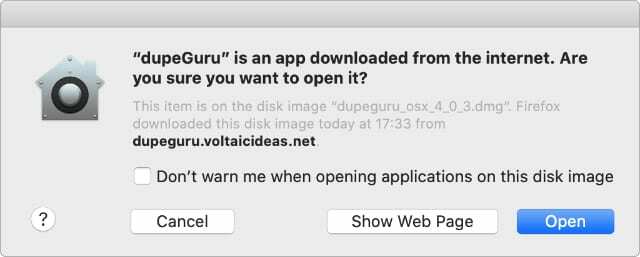
เพื่อให้แอพค้นหาและลบไฟล์ที่ซ้ำกันบน Mac ของคุณ แอพนั้นจำเป็นต้องเข้าถึงข้อมูลทั้งหมดบนคอมพิวเตอร์ของคุณ ซึ่งรวมถึงข้อมูลส่วนบุคคลจำนวนมาก ซึ่งแอปที่ไม่ดีอาจขายหรือใช้กับคุณ
คุณควรระมัดระวังเมื่อ การดาวน์โหลดแอปของบุคคลที่สามจากอินเทอร์เน็ต. โดยเฉพาะอย่างยิ่งหากคุณวางแผนที่จะให้สิทธิ์แอปเหล่านั้นเข้าถึงข้อมูลส่วนตัวของคุณ
ดำเนินการวิจัยของคุณเองเพื่อให้แน่ใจว่าแอปได้รับการตรวจสอบอย่างดีก่อนที่คุณจะติดตั้ง เราได้เลือกสองแอพที่เราโปรดปรานไว้ด้านล่าง—หนึ่งตัวเลือกฟรีและอีกหนึ่งตัวเลือกระดับพรีเมียม—แต่คุณควรทำวิจัยของคุณเองเช่นกัน
การใช้ Finder เพื่อค้นหาและลบไฟล์ Mac ที่ซ้ำกัน
หากคุณต้องการหลีกเลี่ยงการติดตั้งแอพของบริษัทอื่น ให้ใช้ Finder เพื่อค้นหาและลบไฟล์ Mac ที่ซ้ำกันแทน วิธีนี้ใช้เวลานานอย่างเหลือเชื่อและอาจนำไปสู่ข้อผิดพลาดมากขึ้น แต่ไม่เสี่ยงต่อความปลอดภัยของคุณ
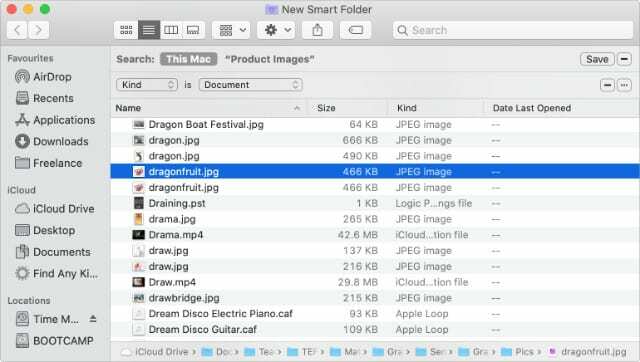
การใช้ Finder เกี่ยวข้องกับการดูทุกไฟล์ใน Mac ของคุณเพื่อค้นหาไฟล์ที่ซ้ำกัน วิธีที่ง่ายที่สุดในการทำเช่นนี้คือการสร้างโฟลเดอร์อัจฉริยะที่ให้คุณจัดเรียงไฟล์ทุกไฟล์ตามชื่อ จากนั้นดูชื่อเพื่อค้นหาสำเนาที่ถูกต้อง
- เปิด Finder บน Mac ของคุณและไปที่ ไฟล์ > โฟลเดอร์อัจฉริยะใหม่.
- ในหน้าต่างที่เปิดขึ้น ให้คลิกปุ่ม + (พลัส) ที่มุมบนขวาเพื่อสร้างตัวกรองการค้นหาสำหรับโฟลเดอร์อัจฉริยะของคุณ
- ในเมนูแบบเลื่อนลงเมนูแรก ให้เลือก ใจดีจากนั้นเลือกประเภทไฟล์ที่คุณต้องการค้นหาจากเมนูดรอปดาวน์ที่สอง
- หลังจากที่คุณทำเช่นนั้น หน้าต่าง Finder ควรเติมไฟล์ที่ตรงกันทั้งหมดบน Mac ของคุณ
- คลิก ชื่อ เพื่อจัดเรียงผลลัพธ์ จากนั้นทำงานทีละรายการเพื่อค้นหาไฟล์ที่ซ้ำกัน
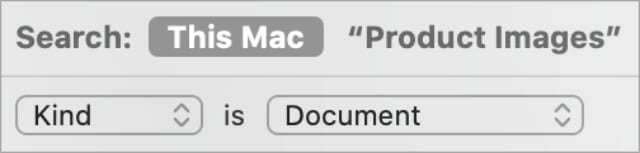
เมื่อคุณพบไฟล์สองไฟล์ที่มีชื่อซ้ำกัน ให้ไฮไลต์แต่ละไฟล์แล้วกด ช่องว่าง เพื่อดูตัวอย่าง ตรวจสอบให้แน่ใจว่าเนื้อหาของแต่ละไฟล์เหมือนกันก่อนที่จะย้ายที่ซ้ำกันไปที่ถังขยะ
dupeGuru: ค้นหาและลบไฟล์ Mac ที่ซ้ำกันได้ฟรี
แอปข้ามแพลตฟอร์มนี้เป็นโอเพ่นซอร์สฟรีทั้งหมด คุณสามารถใช้ dupeGuru เพื่อค้นหาไฟล์ เพลง และรูปภาพที่ซ้ำกันบน Mac ของคุณได้ในเวลาไม่กี่นาที
วิธีการติดตั้ง dupeGuru บน Mac ของคุณ
dupeGuru ทำงานบน Linux, Windows และ macOS ในการติดตั้งบน Mac ของคุณ ให้ดาวน์โหลด OS X เวอร์ชันโดยตรงจากเว็บไซต์ dupeGuru
ดาวน์โหลด:dupeGuru (ฟรี)
เมื่อการดาวน์โหลดเสร็จสิ้น ให้ลาก dupeGuru ไปที่ แอปพลิเคชั่น โฟลเดอร์เพื่อทำการติดตั้งให้เสร็จสิ้น หากข้อความเตือนไม่อนุญาตให้คุณเปิด dupeGuru ให้กดปุ่ม Control ค้างไว้แล้วคลิกที่แอพแล้วเลือก เปิด จากเมนูนั้นแทน
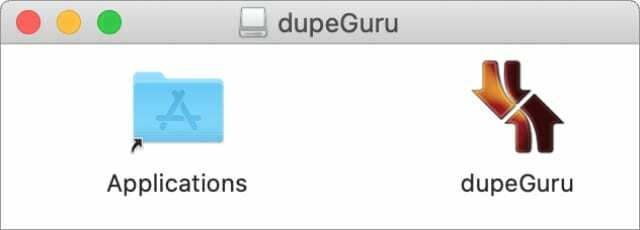
วิธีใช้ dupeGuru เพื่อค้นหาไฟล์ Mac ที่ซ้ำกัน
หลังจากเปิด dupeGuru ให้เลือก an โหมดแอปพลิเคชันขึ้นอยู่กับประเภทของไฟล์ที่คุณหวังว่าจะพบ:
- มาตรฐาน
- ดนตรี
- รูปภาพ
ใช้ มาตรฐาน หากคุณกำลังมองหาไฟล์หรือโฟลเดอร์ที่ซ้ำกันบน Mac ของคุณ
เลือกของคุณ ประเภทการสแกน จากเมนูแบบเลื่อนลงด้านล่าง ตัวเลือกเฉพาะในเมนูนี้จะเปลี่ยนไปตามโหมดแอปพลิเคชันของคุณ แต่สำหรับวัตถุประสงค์ส่วนใหญ่ คุณควรใช้ สารบัญ.
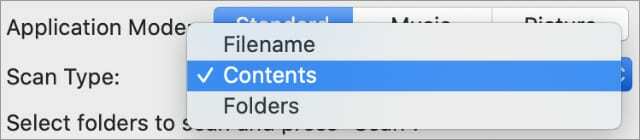
สุดท้ายให้คลิกที่ + (พลัส) ที่มุมล่างซ้ายเพื่อเพิ่มโฟลเดอร์หรือโฟลเดอร์ที่คุณต้องการสแกนหารายการที่ซ้ำกัน
เราขอแนะนำให้คุณเลือก บ้าน โฟลเดอร์ที่จะสแกน ซึ่งคุณสามารถเลือกได้โดยใช้ปุ่มลัด Cmd + Shift + H. แม้ว่าคุณอาจสแกนโฟลเดอร์ใด ๆ ที่คุณต้องการ
ระวังการลบไฟล์ออกจากไฟล์ ระบบ หรือ ห้องสมุด โฟลเดอร์ เนื่องจากคุณสามารถทำให้ระบบปฏิบัติการบน Mac ของคุณเสียหายได้
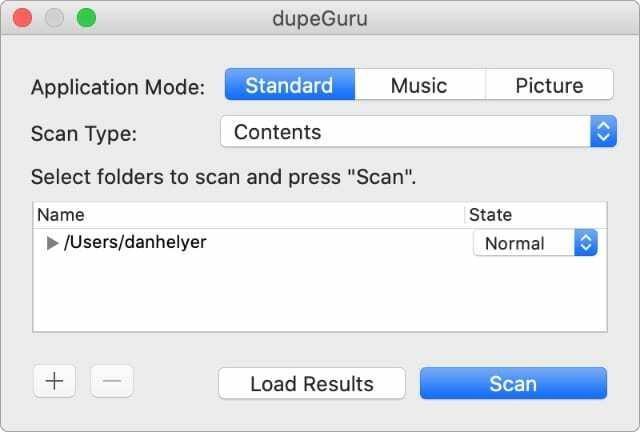
สุดท้ายคลิก สแกน เพื่อค้นหาไฟล์ที่ซ้ำกันในโฟลเดอร์ที่คุณเลือก คุณอาจต้อง อนุญาต dupeGuru เข้าถึงโฟลเดอร์ต่างๆ เพื่อทำการสแกนให้เสร็จสิ้น
วิธีใช้ dupeGuru เพื่อลบไฟล์ Mac ที่ซ้ำกัน
หลังจากที่ dupeGuru เสร็จสิ้นการสแกน คุณควรเห็นรายการไฟล์ที่ซ้ำกันทั้งหมดบน Mac ของคุณ dupeGuru จะทำเครื่องหมายสำเนาที่ใหม่กว่าหรือคุณภาพสูงกว่าโดยอัตโนมัติด้วยสีน้ำเงิน สิ่งเหล่านี้เรียกว่าไฟล์อ้างอิงของคุณและไม่ถูกลบ
ก่อนที่จะดำเนินการใดๆ เพิ่มเติม โปรดใช้เวลาสักครู่เพื่อตรวจสอบไฟล์ที่ซ้ำกัน
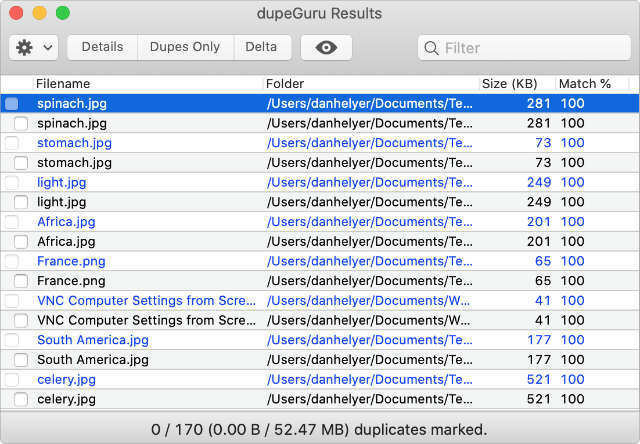
ตรวจสอบชื่อไฟล์ เส้นทางของไฟล์ และขนาดไฟล์สำหรับรายการที่ซ้ำกันแต่ละรายการในรายการผลลัพธ์ คุณอาจต้องการเน้นผลลัพธ์ที่ต้องการแล้วคลิก ดวงตา เพื่อดูตัวอย่าง—ด้วยวิธีนี้คุณจึงมั่นใจได้ว่าไฟล์นั้นซ้ำกันจริง ๆ ก่อนลบไฟล์
หากคุณไม่พอใจกับตัวเลือกของ dupeGuru คุณสามารถควบคุมการคลิกและเลือก ทำให้เลือกเป็นข้อมูลอ้างอิง เพื่อเปลี่ยนไฟล์ที่คุณต้องการเก็บไว้
หลังจากตรวจสอบผลลัพธ์แล้วให้คลิกที่ ฟันเฟือง ไอคอนเพื่อดูตัวเลือกสำหรับการลบไฟล์ที่ซ้ำกันของคุณ หากคุณยินดีที่จะลบสำเนาที่เลือกใน dupeGuru ให้เลือก ส่งเครื่องหมายไปที่ถังขยะ.
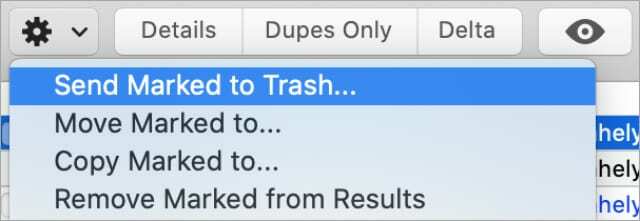
ราศีเมถุน: ราคาเล็กน้อยสำหรับส่วนต่อประสานผู้ใช้ที่ทันสมัย
หากคุณเป็นหลังเสร็จสิ้นการขัดเกลามากขึ้น อย่ามองไปไกลกว่า Gemini 2: The Duplicate Finder แอพระดับพรีเมียมนี้พัฒนาโดย MacPaw ผู้สร้างยูทิลิตี้ที่มีประโยชน์อื่นๆ เช่น CleanMyMac X
Gemini 2 นำเสนออินเทอร์เฟซที่ทันสมัยที่ช่วยให้ค้นหาและจัดการไฟล์ รูปภาพ หรือเพลงที่ซ้ำกันบน Mac ของคุณได้อย่างง่ายดาย มีค่าใช้จ่าย 19.95 เหรียญสำหรับการสมัครสมาชิกหนึ่งปี แต่คุณยังสามารถใช้ประโยชน์จากการทดลองใช้ฟรีสามวันได้อีกด้วย
วิธีดาวน์โหลดราศีเมถุนบน Mac
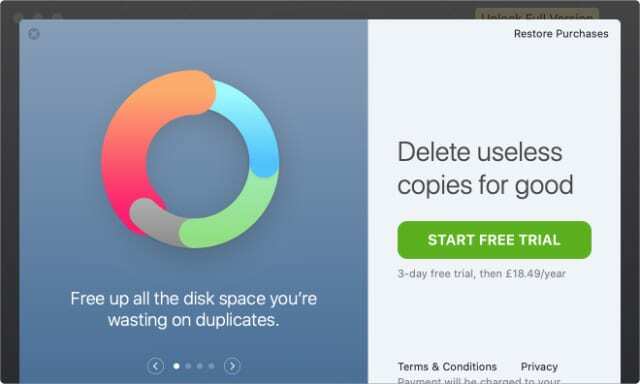
คุณสามารถดาวน์โหลดราศีเมถุนได้โดยตรงผ่าน เว็บไซต์ MacPaw หรือผ่าน Mac App Store หลังจากดาวน์โหลดและเปิดแอปแล้ว ระบบจะแจ้งให้คุณสมัครใช้งานหรือค่าธรรมเนียมเพียงครั้งเดียว
หากคุณยอมรับค่าธรรมเนียม คุณยังสามารถใช้ประโยชน์จากการทดลองใช้ฟรีสามวันได้ แต่คุณต้องแน่ใจว่าคุณ ยกเลิกการสมัครของคุณ หนึ่งวันก่อนสิ้นสุดช่วงทดลองใช้ หากคุณไม่ต้องการถูกเรียกเก็บเงิน
ดาวน์โหลด:ราศีเมถุน2 ($ 19.95/ปี)
วิธีใช้ราศีเมถุนเพื่อค้นหาไฟล์ Mac ที่ซ้ำกัน
หลังจากเปิดราศีเมถุนให้คลิกที่ใหญ่ + (พลัส) ตรงกลางหน้าต่างเพื่อเริ่มสแกนหาไฟล์ที่ซ้ำกันบน Mac ของคุณ คุณสามารถเลือกสแกนในตำแหน่งที่ตั้งเริ่มต้นสามแห่ง ได้แก่ บ้าน เพลง หรือรูปภาพ หรือเลือกโฟลเดอร์ที่กำหนดเองแทน
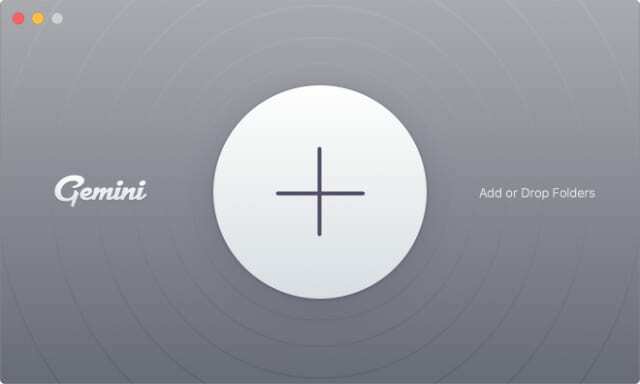
หลังจากเลือกโฟลเดอร์แล้ว ให้คลิก สแกนหารายการซ้ำ และให้สิทธิ์แก่ Gemini เพื่อเข้าถึงข้อมูลของคุณ การสแกนอาจใช้เวลาหลายนาที ขึ้นอยู่กับขนาดของการค้นหา
วิธีใช้ราศีเมถุนเพื่อลบไฟล์ Mac ที่ซ้ำกัน
หลังจากที่ราศีเมถุนสแกน Mac ของคุณเสร็จแล้ว ระบบจะแสดงภาพรวมของไฟล์ที่ซ้ำกัน ภาพรวมนี้บอกคุณว่าราศีเมถุนที่ซ้ำกันจำนวนเท่าใดที่พบพร้อมกับพื้นที่ที่พวกเขาใช้
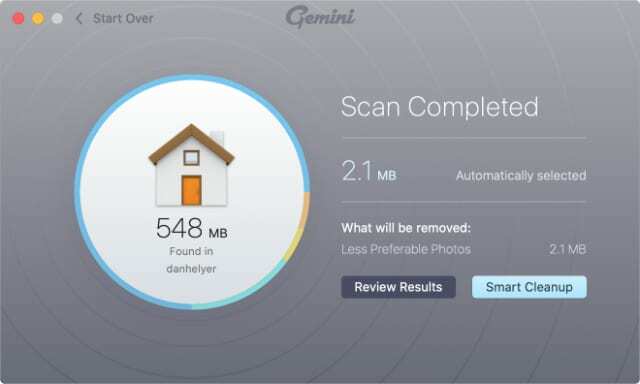
เลือกที่จะลบรายการที่ซ้ำกันของคุณโดยอัตโนมัติโดยใช้ การล้างข้อมูลอัจฉริยะ หรือคลิก ตรวจทานผล เพื่อดูรายละเอียดไฟล์ที่ซ้ำกันทั้งหมด
จากที่นี่ คุณสามารถใช้แถบด้านข้างเพื่อกรองผลลัพธ์ตามประเภทไฟล์หรือความคล้ายคลึงกัน จากนั้นดูไฟล์ที่ซ้ำกันของคุณในหน้าต่างหลัก คุณสามารถดูตัวอย่างแต่ละไฟล์และดูตำแหน่งก่อนที่จะเลือกไฟล์ที่คุณต้องการลบ

เมื่อคุณพอใจกับการเลือกแล้ว ให้คลิก การล้างข้อมูลอัจฉริยะ หรือ ลบ ที่มุมล่างขวาเพื่อลบรายการที่ซ้ำกันของคุณ ไม่ต้องกังวล คุณสามารถยกเลิกการดำเนินการนี้อีกครั้งได้เสมอหากคุณทำผิดพลาด
ค้นหาวิธีอื่นในการสร้างพื้นที่ว่าง
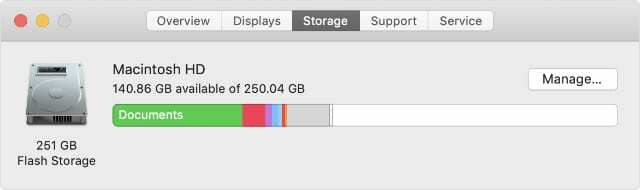
การใช้แอพที่เรากล่าวถึงในโพสต์นี้ คุณไม่ควรมีปัญหาใดๆ ในการค้นหาและลบไฟล์ที่ซ้ำกันทั้งหมดใน Mac ของคุณ หวังว่ามันจะช่วยให้เครื่องของคุณเร็วขึ้นและล้างพื้นที่เก็บข้อมูลฟรีบางส่วน
แต่ถ้า Mac ของคุณเต็มเกินไป คุณอาจพบว่าไม่สามารถลบไฟล์ได้อีกต่อไป หากสิ่งนั้นเกิดขึ้นกับคุณ นี่คือวิธีแก้ไขทั้งหมดหากคุณ ดิสก์เริ่มต้น Mac เต็มเกินไป.

Dan เขียนบทช่วยสอนและคำแนะนำในการแก้ปัญหาเพื่อช่วยให้ผู้คนใช้ประโยชน์จากเทคโนโลยีของตนให้เกิดประโยชน์สูงสุด ก่อนที่จะมาเป็นนักเขียน เขาสำเร็จการศึกษาระดับปริญญาตรีด้านเทคโนโลยีเสียง ดูแลการซ่อมที่ Apple Store และสอนภาษาอังกฤษในประเทศจีนด้วย